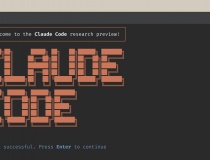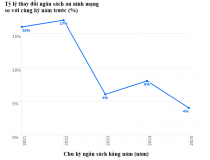5 giải pháp tăng cường bảo mật hơn cho Windows 8.1
Đến nay Windows 8.1 được đánh giá là phiên bản Windows an toàn nhất của Microsoft. Nhưng như vậy không có nghĩa là chúng ta có thể tin tưởng vào Microsoft (hoặc bất kỳ công ty nào khác). Để giúp người dùng có được một hệ thống an toàn, bài viết sẽ giới thiệu 5 giải pháp tốt nhất có khả năng tăng cường tính bảo mật và an toàn cho hệ thống.
- Giải pháp bảo mật mới trên môi trường ảo hóa
- Bảo mật, kiểm soát và theo dõi file đính kèm Gmail
- Những công cụ bảo mật miễn phí từ Microsoft
- Bảo mật Windows XP sau khi không còn được hỗ trợ
- Tường lửa là gì?
- Máy tính nhiễm virus: cách ngăn chặn và phòng ngừa hiệu quả
- Cách quét và sửa máy tính bị nhiễm virus hoặc phần mềm độc hại
- Dùng nhiều chương trình để quét virus
Windows Update
Các mã đằng sau hệ điều hành Windows thường chứa các lỗ hổng bảo mật và các lỗi, vì vậy người dùng không nên xem thường việc cài đặt tất cả các bản cập nhật có sẵn của Windows. Nhưng trên thực tế, nhiều người dùng lại hiếm khi quan tâm đến việc cập nhật cho hệ thống.

Có nhiều lý do mà người dùng nên cài đặt tất cả các bản cập nhật và bản vá lỗi của Windows như: Khả năng nhận diện và ngăn chặn kịp thời các phần mềm độc hại mới, liên tục thay đổi; cải thiện hiệu năng và tính ổn định của Windows và đặc biệt là Windows Update thường sẽ đi kèm với các tính năng mới hoặc cải tiến.

Thông thường, các bản cập nhật chính của Windows có thể tải về và cập nhật theo từng gói. Tuy nhiên, nếu không có thời gian kiểm tra, bạn có thể kích hoạt tính năng tự động tải và cập nhật hệ thống bất kỳ khi nào Windows có bản cập nhật mới.
Để kích hoạt tính năng cập nhật tự động, truy cập vào Control Panel>Windows Update. Sau đó bấm vào liên kết Change settings từ danh sách bên trái và chọn Install updates automatically từ trình đơn thả xuống của mục Important updates.
Tài khoản Microsoft
Từ khi phát hành Windows 8, Microsoft đã cố gắng hướng người dùng thay đổi thói quen từ việc sử dụng tài khoản người dùng cục bộ (Local Account) để đăng nhập vào Windows, dần dần sẽ đổi sang đăng nhập hệ thống bằng tài khoản trực tuyến của Microsoft. Điều này sẽ cho phép tất cả các ứng dụng, các thiết lập, danh sách yêu thích có thể được đồng bộ hóa trên tất cả các thiết bị chạy Windows.

Việc sử dụng tài khoản Microsoft còn có tính bảo mật cao hơn và bạn sẽ phải sử dụng một mật khẩu mạnh cho tài khoản Microsoft. Điều này đặc biệt đúng nếu người dùng đang sử dụng các tài khoản cũ như Hotmail, Windows Live ID, Xbox Live hay Zune mà gần đây đã được đổi tên thành tài khoản Microsoft.
Tương tự như một số dịch vụ trực tuyến khác, Microsoft cũng yêu cầu quá trình xác thực hai bước, theo đó ngoài việc khai báo tên đăng nhập và mật khẩu, bạn còn cần một mã xác minh được gửi qua tin nhắn SMS hoặc email. Đặc biệt là phải kể đến công cụ giám sát các hoạt động tài khoản gần đây, cho phép người dùng có thể biết được nếu có bất kỳ ai cố gắng đăng nhập vào tài khoản của mình. Để tránh trường hợp quên mật khẩu hoặc mất quyền truy cập vào tài khoản của mình, bạn nên cung cấp cho Microsoft một email thường dùng và số điện thoại để thực hiện việc đăng nhập và xác minh khi cần thiết.
Lưu ý: Nếu sử dụng tài khoản người dùng cục bộ, bạn sẽ không thể tải về bất kỳ ứng dụng nào từ Windows Store.
“Tin tưởng” máy tính của bạn
Như đã đề cập, một trong những tính năng tốt của Windows 8 là khả năng đồng bộ hóa các thiết lập người dùng trên tất cả các thiết bị. Tuy nhiên, trước khi tính năng đồng bộ các thiết lập làm việc, bạn sẽ phải xác nhận hoàn toàn tin tưởng (Trust this PC) vào máy tính. Về quan điểm bảo mật, việc chọn Trust this PC sẽ là nơi an toàn mà từ đó bạn có thể thiết lập lại mật khẩu hoặc xác nhận thay đổi tài khoản của mình, cũng như cho phép đồng bộ hóa mật khẩu đã lưu trên trình duyệt.

Microsoft Security Essentials và Windows Defender
Microsoft Security Essentials (MSE) là phần mềm chống virus miễn phí của Microsoft, được thiết kế để bảo vệ chống lại phần mềm độc hại và virus trên Windows XP, Windows Vista và Windows 7, nhưng trên Windows 8 công cụ này đã được sát nhập với Windows Defender.
Tuy nhiên, thật sự thì MSE chưa bao giờ là công cụ chống virus thật sự hiệu quả, thậm chí công cụ này còn nhận được khá nhiều chỉ trích từ phía người dùng về khả năng sử dụng.

Đáng tiếc là Windows Defender trên Windows 8 cũng không cải thiện là bao và nó gần như giống hệt MSE. Vì vậy mà người dùng Windows nên lựa chọn các công cụ phòng chống virus thay thế hiệu quả hơn như AVG Free, Avira Free, Avast! Free, Malwarebytes ... để bảo vệ hệ thống.
Tường lửa
Phần mềm tường lửa (firewall) sẽ giúp ngăn chặn tin tặc và các loại phần mềm độc hại tấn công hệ thống thông qua mạng nội bộ hoặc mạng Internet. Công cụ tường lửa không hoàn toàn giống như công cụ diệt virus hoặc ứng dụng chống phần mềm độc hại, vì công cụ này chỉ có chức năng bảo vệ hệ thống chống lại sâu và tin tặc. Tuy nhiên, cũng cần phải lưu ý rằng nếu sử dụng nhiều phần mềm diệt virus hoặc tường lửa khác nhau trên cùng một hệ thống, có thể gây ra hiện tượng xung đột và làm mất ổn định.

Theo mặc định Windows 8 cũng được tích hợp công cụ tường lửa và cách làm việc của công cụ này là tương tự như các phiên bản trước. Bạn có thể cấu hình các quy tắc tường lửa của riêng mình trên Windows 8, nhằm ngăn chặn các kết nối vào hoặc truy cập vào máy tính đáng ngờ. Điều này sẽ hữu ích nếu bạn muốn chặn một ứng dụng tin nhắn tức thời.
Sự khác biệt giữa mạng cá nhân (Private) và công cộng (Public) cũng hữu ích ở đây. Nó cho phép kích hoạt hoặc ngăn sử dụng các tính năng như File and Printer Sharing và Home Groups khi bạn sử dụng máy tính trên mạng gia đình/mạng LAN trong công ty hoặc khi sử dụng trên máy tính ở những nơi công cộng.
Để thay đổi các thiết lập cho tường lửa hệ thống, bạn truy cập vào Control Panel>Windows Firewall. Khi đó bạn sẽ có nhiều lựa chọn trong menu bên trái để tinh chỉnh, vô hiệu hóa hay củng cố tường lửa của hệ thống theo cách mà mình muốn. Nếu gặp trục trặc trong việc thiết lập hoặc sử dụng, bạn luôn có thể bấm nút Restore defaults để khôi phục lại cài đặt mặc định cho tường lửa hệ thống về nguyên trạng ban đầu, giống như khi chưa thay đổi.
Hoàng Thanh